Агуулгын хүснэгт
0x80070002 алдааны үндсэн шалтгаанууд юу вэ?
Систем тодорхой файлыг олж чадахгүй үед 0x80070002 алдаа ихэвчлэн гардаг. Гэмтсэн эсвэл дутуу системийн файлууд, бүртгэлийн буруу тохиргоо, вирус, хортой программ хангамж, техник хангамжийн доголдол болон бусад асуудлууд үүнийг үүсгэж болно. Хэрэв хэрэглэгч компьютер дээр тодорхой ажлуудыг гүйцэтгэх захиргааны эрхгүй бол энэ алдаа гарч болзошгүй.
Энэ алдааны кодын олон шалтгаан байж болох тул алдааны кодыг тодорхойлох нь чухал юм. амжилттай шийдвэрлэхийн тулд үндсэн шалтгаан. Энэ асуудлыг цаашид шийдвэрлэхийн тулд та вирусны эсрэг программыг ашиглан хортой программыг хайж, Windows Update-г ажиллуулж Microsoft-с гаргасан засваруудыг шалгах хэрэгтэй.
Дараа нь бүх драйверууд шинэчлэгдсэн, ажиллаж байгаа эсэхийг шалгах хэрэгтэй. бүх Windows файлуудыг шалгах системийн файлын шалгалт. Хэрэв эдгээр алхмууд нь асуудлыг шийдэж чадахгүй бол та цэвэр суулгалт хийх эсвэл компьютерээ дахин тохируулах шаардлагатай байж магадгүй.
Windows Update 0x80070002 алдааг хэрхэн засах вэ
Windows цагийн тохиргоог шалгана уу
Windows шинэчлэлтийн алдааны код, өөрөөр хэлбэл, 0x80070002 нь цонхны шинэчлэлтийн файл эсвэл хавтас байхгүй/ гэмтсэний улмаас дэлгэцэн дээр гарч ирнэ. Хэдийгээр шинэчлэлтийг амжилттай задалсан ч алдагдсан эсвэл гэмтсэн файл нь шинэчлэлтийн алдааны кодыг үүсгэж болзошгүй.
Төхөөрөмж дээр үйлдлийн системтэй синхрончлолгүй цаг тохируулснаас болж ийм зүйл тохиолдож болно. Тиймээс цагийн тохиргоог шалгах нь тус болно0x80070002?
Тийм ээ, системийн файлууд нь 0x80070002 алдааны шалтгаан байж болно. Гэмтсэн эсвэл гэмтсэн системийн файлууд нь Windows-ийн шинэчлэлтүүдэд саад учруулж, энэ асуудлыг үүсгэж болзошгүй юм. Энэ асуудлыг шийдэхийн тулд та SFC сканнер хийж системийн файлуудын эвдрэлийг шалгаж, засах хэрэгтэй.
0x80070002 алдааг засах. Үүнийг командын мөр болон цагийн тохиргоонд ойртож хийж болно. Дараах алхамуудыг дагана уу:Алхам 1: Windows-ын үндсэн цэснээс командын мөр -г ажиллуулна уу. Taskbar-ийн хайлтын талбарт cmd гэж бичээд жагсаалтын сонголтыг дарна уу. Сануулгыг эхлүүлэхийн тулд администратороор ажиллуулах сонголтыг сонгоно уу.

Алхам 2: цаг, огноо, w32tm/resync<7 гэж бичнэ үү> тушаал хүлээх цонхонд . Үргэлжлүүлэхийн тулд оруулна уу.
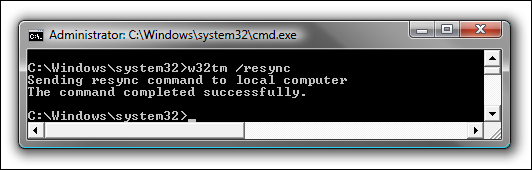
3-р алхам: Цаг, огноо тохируулагдсан эсэхийг шалгахын тулд төхөөрөмжийг дахин эхлүүлнэ үү.
Windows-ын шинэчлэлтийн алдааны мэдэгдлийг шийдвэрлэхийн тулд цагийг тохируулах/синхрончлох өөр нэг арга бол Windows тохиргооны цаг тохируулах сонголт юм. Дараах алхамуудыг дагана уу:
Алхам 1 : Windows үндсэн цэсний даалгавар мөр дээр хулганы баруун товчийг дараад Огноо/цагийг контекст цэснээс тохируулна уу.

Алхам 2 : Цаг автоматаар тохируулах сонголтоос унтраах гэсэн нүдийг сонго.
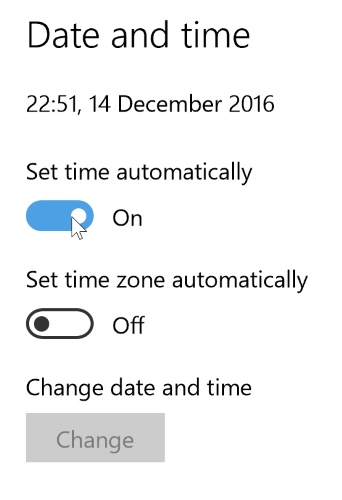
Алхам 3 : Windows-г ачаалж дууссаны дараа цаг, огнооны тохиргоог асаана уу.
Гэмтсэн систем болон Windows Update суулгацын файлуудыг шалгах, устгах
Өмнө дурьдсанчлан Windows шинэчлэлтийн файл/хавтас байхгүй эсвэл гэмтсэний улмаас Windows шинэчлэлтийн алдааны код 0x80070002 үүсдэг. Энэ хүрээнд Windows шинэчлэх үйлчилгээг идэвхгүй болгож, системийн файл шалгагч (SFC) хайлтыг ажиллуулснаар асуудлыг шийдэж чаднаалдаа. Дараах алхамуудыг дагана уу:
Алхам 1 : үйлчилгээнээс Windows update -г ажиллуулна уу. ажиллуулах хэрэгслийг гарны Windows товчлуур+ R товчлолын ашиглан ажиллуулна уу.
Алхам 2: Ажиллуулах командын талбарт гэж бичнэ үү. services.msc ба ok дарж үргэлжлүүлнэ үү. Энэ нь үйлчилгээ цэсийг ажиллуулна.

Алхам 3: үйлчилгээ дотроос Windows шинэчлэлтийн сонголт руу очно уу. . Контекст цэснээс properties -г сонгохын тулд хулганы баруун товчийг дарна уу.

Алхам 4 : Properties цонхноос ерөнхий таб руу шилжинэ үү. , эхлүүлэх төрөл дээр товшоод идэвхгүй гэж тохируулаад зогсоох дээр дарж үргэлжлүүлнэ үү.
5-р алхам : Үйлдлийг дуусгахын тулд ok эсвэл хэрэглэх дээр дарна уу.
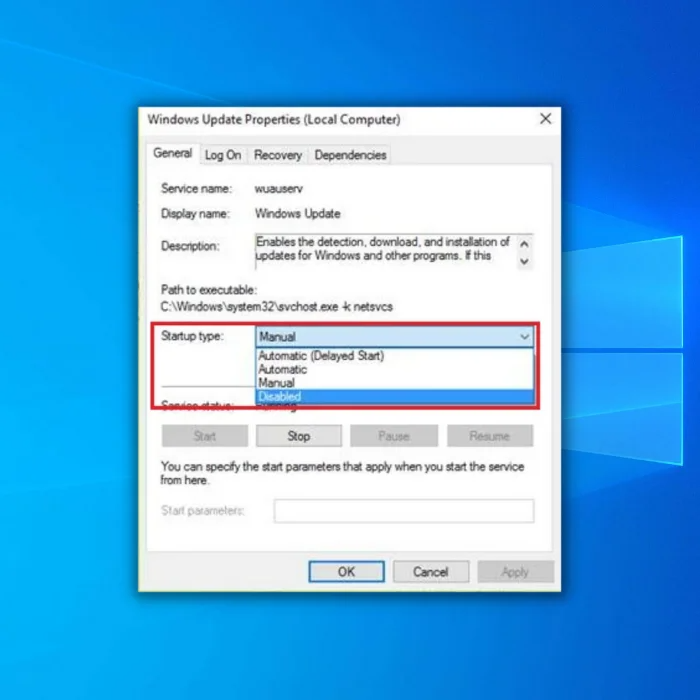
Алхам 6 : гэж бичиж командын мөрийг ажиллуулна уу. cmd SFC хайлтыг ажиллуулахын тулд taskbar-ийн хайлтын талбарт оруулна уу. Үүнийг администратор болгон бүрэн эрхээр ажиллуул.

Алхам 7 : Тушаал хүлээх мөрөнд SFC/scannow гэж бичнэ үү. Үргэлжлүүлэхийн тулд enter дарна уу. SFC скан хийж эхлэх бөгөөд дууссаны дараа асуудал шийдэгдэх болно.

Програм хангамжийн түгээлтийн хавтсыг устгана уу
0x80070002 алдаанд хүргэж гэмтсэн Windows шинэчлэлтүүд нь Windows шинэчлэлтийн үйл явцад саад учруулж болзошгүй. Бүх Windows фолдеруудыг програм хангамжийн түгээлтийн хавтас гэж нэрлэдэг нэг хавтсанд задалдаг. Тиймээс програм хангамжийн эвдэрсэн файлуудыг устганатүгээлтийн хавтас нь Windows шинэчлэлтийн алдааг засахад тусална. Дараах алхмуудыг дагана уу:
Алхам 1 : Төхөөрөмжөө аюулгүй горимд ачаалаад алдааг олж засварлах сонголтыг сонго.
Алхам 2 : Асуудлыг олж засварлах цонхноос Нарийвчилсан сонголтууд -г сонгоод Эхлүүлэх тохиргоо -г сонго.
Алхам 3 : Аюулгүй горимыг эхлүүлэхийн тулд эхлүүлэх тохиргооны цонхноос дахин эхлүүлэх гэснийг сонгоод гар дээрх F4 товчийг дарна уу.

Алхам 4 : Windows товчлуур + R г дарж cmd командын талбарт бичээд ажиллуулах хэрэгслийг ажиллуулна уу. Одоо Ctrl + Shift + Enter товчийг дарж өндөр тушаалын мөрийг ажиллуулна уу.
5-р алхам : Дараах командуудыг мөрөнд бичээд дарна уу. Үргэлжлүүлэхийн тулд оруулна уу.
net stop wuauserv
net stop битүүд
net stop cryptSvc
net stop msiserver

Алхам 6: Windows үндсэн цэснээс Windows Explorer -г ажиллуулаад C хавтас, жишээ нь C:\Windows\SoftwareDistribution-г нээнэ үү. . шинэчлэх -ийн тодорхой фолдерыг сонгоод бүх агуулгыг сонгоод хулганы баруун товчийг контекст цэснээс устгах -г сонгоно.

Windows Update-ийн асуудал шийдэгчийг ашиглана уу
Windows-ын шинэчлэлтийн файл/хавтас байхгүй тохиолдолд та Windows шинэчлэлтийн алдаа олж засварлагчийг ажиллуулж хавтсыг сканнердаж, алдаа байгаа эсэхийг шалгаж болно. Энэ нь скан хийж, алга болсон файлуудыг тодорхойлох болнотодорхой хавтаснаас. Энэ нь 0x80070002 гэх мэт Windows шинэчлэлтийн мэдээллийн сангийн алдааг засахад тусална. Дараах алхамуудыг дагана уу:
Алхам 1 : Windows үндсэн цэснээс тохиргоо -г ажиллуулна уу. Taskbar-ийн хайлтын талбарт тохиргоо гэж бичээд цэсийг нээхийн тулд жагсаалтын сонголт дээр давхар товшино уу. Тохиргооны цонхноос шинэчлэх ба аюулгүй байдал гэсэн сонголтыг сонгоно уу.


Алхам 2 : Шинэчлэлт болон аюулгүй байдлын цонхноос дараах сонголтыг сонгоно уу. алдааг олж засварлах, дараа нь нэмэлт алдаа засварлагч -г сонгоно.

Алхам 3 : Асуудлыг олж засварлах цонхноос Цонхыг товшино уу. update сонголт болон алдааг олж засварлагчийг ажиллуулна уу .

Бүртгэлийг Regedit-ээр өөрчлөх
Бүртгэлийн засварлагч нь мөн Windows шинэчлэлтийн алдааг шийдвэрлэхэд тусалж чадна. , алдаа 0x80070002. Энэ нь Windows-г шинэчлэх явцад гарсан алдаануудыг засдаг. Та шинэчлэлтийн алдааг шийдвэрлэхийн тулд Windows бүртгэлийн засварлагчийг хэрхэн ашиглаж болохыг эндээс үзнэ үү.
Алхам 1: Гарын Windows товчлуур+ R товчлолын тусламжтайгаар Run хэрэгслийг ажиллуулна уу. товчлуурууд . Ажиллуулах командын талбарт regedit гэж бичээд ok товчийг дарж үргэлжлүүлэх - бүртгэлийн засварлагчийг захиргааны эрхтэй ажиллуулна уу. Үргэлжлүүлэхийн тулд тийм дээр дарна уу. Энэ нь бүртгэлийн редакторын цонхыг нээх болно.

Алхам 2: Бүртгэлийн засварлагч цэснээс дараах түлхүүрийг олоорой, жишээлбэл, OSUpgrade.түлхүүр .
HKEY_LOCAL_MACHINE\SOFTWARE\Microsoft\Windows\CurrentVersion\WindowsUpdate\OSUpgrade
Алхам 3: Дараагийн алхамд, хоосон зайд хулганы баруун товчийг дарж контекст цэснээс шинэ -г сонгоно уу. Дараах унадаг жагсаалтаас Dword (32-бит) утгыг сонгоно уу.

4-р алхам: Шинэ Dword хавтас дээр хулганы баруун товчийг дарж <-г сонгоно уу. 6>өөрчлөх контекст цэсэнд. Фолдерын нэрийг AllowOSUpgrade болгож өөрчлөөд фолдерыг нээж 1 утгыг тохируулна уу. Үйлдлийг дуусгахын тулд ok дээр дарна уу.

Windows драйверуудыг шинэчлэх
Хугацаа нь дууссан драйверууд нь мөн алдаа үүсгэж болно, тухайлбал, Windows шинэчлэлтийн алдаа 0x80070002. Алдааг арилгах энгийн арга бол драйверуудыг шинэчлэх явдал юм. Дараах алхмуудыг дагана уу:
Алхам 1 : Үндсэн цэсийн хайлтын талбарт төхөөрөмжийн менежер гэж бичээд, эхлүүлэх сонголтыг давхар товшино уу.

Алхам 2 : Төхөөрөмжийн менежерийн цонхноос хавсаргасан болон ажиллаж байгаа төхөөрөмжүүдийн жагсаалтыг шалгана уу. Зорилтот төхөөрөмж дээрээ хулганы баруун товчийг дараад контекст цэснээс драйверыг шинэчлэх -г сонгоно уу.

Алхам 3 : Драйверыг шинэчлэх цонхноос автоматаар драйвер хайх сонголтыг сонго. Энэ нь төхөөрөмж болон түүний драйверуудтай холбоотой шинэчлэлтүүдийг хайж эхлэх болно. Бүх зорилтот төхөөрөмжүүдийнхээ драйверуудыг шинэчлэхийн тулд алхмуудыг давтана уу.
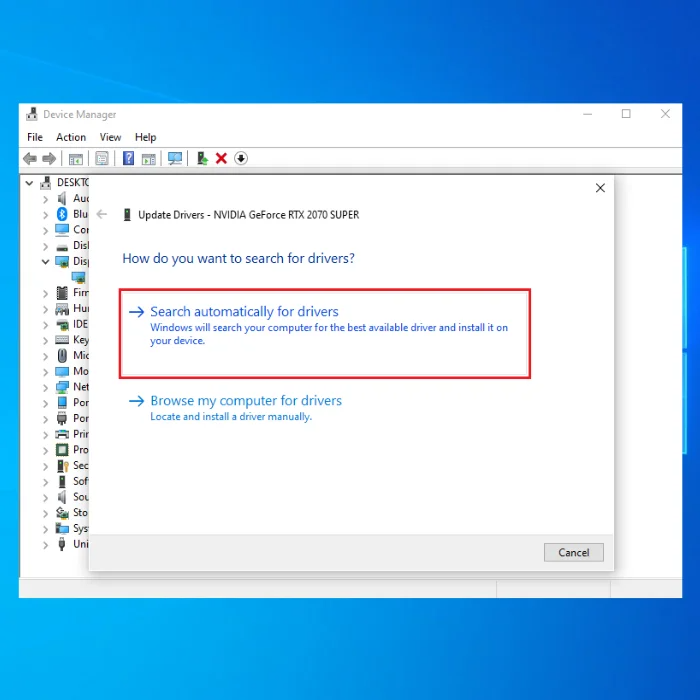
Ирээдүйн Windows 10 шинэчлэлтээс сэргийлэхийн тулд та юу хийж чадах вэАлдаа байна уу?
Таны Windows 10 үйлдлийн системд тогтмол засвар үйлчилгээ хийх нь шинэчлэлтийн алдаанаас сэргийлэхэд тусална. Компьютерийнхээ программ хангамж, техник хангамжийг байнга шинэчилж байх нь Windows 10-г ашиглах явцад хамгийн хялбар байх хамгийн сайн арга юм.
Та "Тохиргоо" апп-аас шинэчлэлтүүдийг байнга шалгаж байгаарай. Мөн та эдгээр аппликешн доторх шинэчлэлтүүдийг тогтмол шалгаж байх замаар таны суулгасан бүх программууд хамгийн сүүлийн үеийн хувилбаруудыг ажиллуулж байгаа эсэхийг баталгаажуулах хэрэгтэй.
Мөн төхөөрөмжөө дефрагменталж, вирус болон бусад хортой контентоос ангид байлгах нь чухал. суулгах эсвэл шинэчлэх асуудал үүсгэдэг. Эцэст нь хэлэхэд, таны компьютерийн санах ойг гашилгаж болзошгүй аливаа хүсээгүй файл эсвэл программыг цэвэрлэхээ мартуузай, учир нь энэ нь шинэчлэлтийн алдаа гаргахад хүргэж болзошгүй юм.
0x80070002 алдааны кодын талаар байнга асуудаг асуултууд
Windows Update үйлчилгээ нь алдаа гаргадаг уу?
Олон хэрэглэгчид Windows Update үйлчилгээ нь алдааны мэдэгдэл эсвэл гэнэтийн дахин ачаалах зэрэг асуудал үүсгэж болохыг олж мэдсэн. Учир нь уг үйлчилгээ нь далд ажиллаж, хэрэглэгчийн оролтгүйгээр системийн шинэчлэлтүүдийг татаж, суулгадаг. Шинэчлэлтүүд нь аюулгүй байдал, гүйцэтгэлийг сайжруулах зорилготой боловч заримдаа одоо байгаа програмуудтай зөрчилддөг.
Windows Update бүрэлдэхүүн гэж юу вэ?
Эдгээр бүрэлдэхүүн хэсгүүд нь Windows Update-д шинэ программуудыг шалгах, татаж авах, суулгах боломжийг олгодог. таны төхөөрөмжид зориулсан шинэчлэлтүүд. ХамгийнЭдгээр бүрэлдэхүүн хэсгүүдийн хамгийн чухал нь BITS (Арын мэдээлэл дамжуулах үйлчилгээ) болон Windows Update Agent гэгддэг таны системд шинэчлэлтүүдийг татаж авах, суулгах үүрэгтэй.
Би яагаад Windows Update алдаа хүлээн авч байна вэ?
Хамгийн түгээмэл тохиолдлуудын зарим нь буруу тохиргоо, гэмтсэн файлууд, хаагдсан портууд, тохирохгүй програм хангамж, сүлжээний холболтын асуудал, вирусны эсрэг програм хангамжийн хөндлөнгийн оролцоо зэрэг орно. Мөн таны компьютер Windows Update үйл явцыг хэвийн явуулахад шаардлагатай системийн чухал шинэчлэлтүүдийг дутуу орхисон байх магадлалтай.
Windows Update алдаа 0x80070002 гэж юу вэ?
Windows Update алдаа 0x80070002 Windows бүрэлдэхүүн хэсгүүдийг суулгах эсвэл шинэчлэхийг оролдох үед тохиолддог нийтлэг алдаа. Энэ нь системийн файл дутуу, бүртгэлийн асуудал, Windows Update тохиргооны буруу тохируулга зэрэг янз бүрийн шалтгааны улмаас үүсч болно.
Намайг Windows Update-г суулгах үед алдааны код гарч ирдэг үү?
Тийм, алдаа Windows-ийн шинэчлэлтүүдийг суулгах үед код гарч болзошгүй. Эдгээр алдаа нь ихэвчлэн томоохон асуудлыг илтгэдэггүй ч зарим өөрчлөлтийг дуусгахад саад болж магадгүй юм. Танд тохиолдож болох нийтлэг алдаанууд нь 0x80073712, 0x800F0922, болон 0x8024402C.
Би 0x80070002 алдааны кодыг хэрхэн засах вэ?
Алдааны код 0x80070002 нь Windows-ийн хэрэглэгчдийн хувьд нийтлэг асуудал байж болох. хэд хэдэн өөр асуудлаас үүдэлтэй. засахын тулдалдаа гарвал та эхлээд Windows Update-ийн алдаа засварлагчийг ажиллуулж үзэх хэрэгтэй. Энэ нь таны системд гарсан аливаа асуудлыг илрүүлж, автоматаар засах болно.
Миний Системийн файл шалгагч алдаа гаргаж чадах уу?
Энэ хэрэгсэл нь маш ашигтай хэдий ч зөв ашиглаагүй тохиолдолд зарим алдаа үүсгэж болно. . Жишээлбэл, хэрэв та системийн файл шалгагчийг командын мөрийн сонголтуудын аль нэгийг ашиглахгүйгээр гараар ажиллуулбал энэ нь таны системийн бусад файлуудыг дарж бичихэд алдаа гаргаж болзошгүй. Энэ нь төхөөрөмжийн драйверууд эсвэл тэдгээр файлд тулгуурладаг бусад програм хангамжид асуудал үүсгэж болзошгүй.
Яагаад миний төхөөрөмж 0x80070002 алдааг харуулж байна вэ?
0x80070002 алдаа нь компьютер олж чадахгүй байгааг илтгэх Windows алдааны код юм. үйлдлийг гүйцэтгэхэд шаардлагатай файл, хавтас эсвэл өөр зүйл. Энэ нь эвдэрсэн файлууд, дутуу драйверууд, системийн буруу тохиргоо зэрэг хэд хэдэн асуудлаас үүдэлтэй байж болно. Энэ нь хатуу диск эсвэл өөр санах ойн төхөөрөмжтэй холбоотой асуудлуудыг илтгэж болно.
Windows Update-ийн алдаа засварлагч гэж юу вэ?
Windows Update-ийн алдааг олж засварлагч нь хэрэглэгчдэд оношлох, шийдвэрлэхэд нь туслах зорилгоор Microsoft-оос олгодог оношлогооны хэрэгсэл юм. Windows үйлдлийн системээ шинэчлэхтэй холбоотой аливаа асуудал. Энэ нь шинэчлэлтийг амжилттай суулгахад саад болж болзошгүй эвдэрсэн, хаагдсан үйлчилгээ эсвэл гуравдагч талын программ хангамжтай холбоотой асуудлуудыг илрүүлж чадна.

